■帳票プラグイン、なんか難しそうじゃないですか?
帳票プラグインは一度設定してしまえばボタン一つで複数のレコードを一括帳票出力できる便利なプラグインです。
もちろんレコードごとの帳票出力もできますよ!
「帳票プラグイン。興味はあるけど、どうやって使うかよくわからないなー」と思っていませんか?
この記事ではそんな方向けに基本的な設定方法と使い方を書いてみようと思います。
よろしければ最後までお付き合いください。
そんなこと知ってるよー、という方はこちらの記事も どうぞ
さて、まずは
■アプリを用意しよう
今回はサンプルアプリとして、kintoneアプリストアの商品見積書パックから見積書アプリを使って見積書の帳票を作ってみましょう。
「アプリを追加する」→「kintoneアプリストア」で見積書を検索すると商品見積書パックが表示されますので導入します。

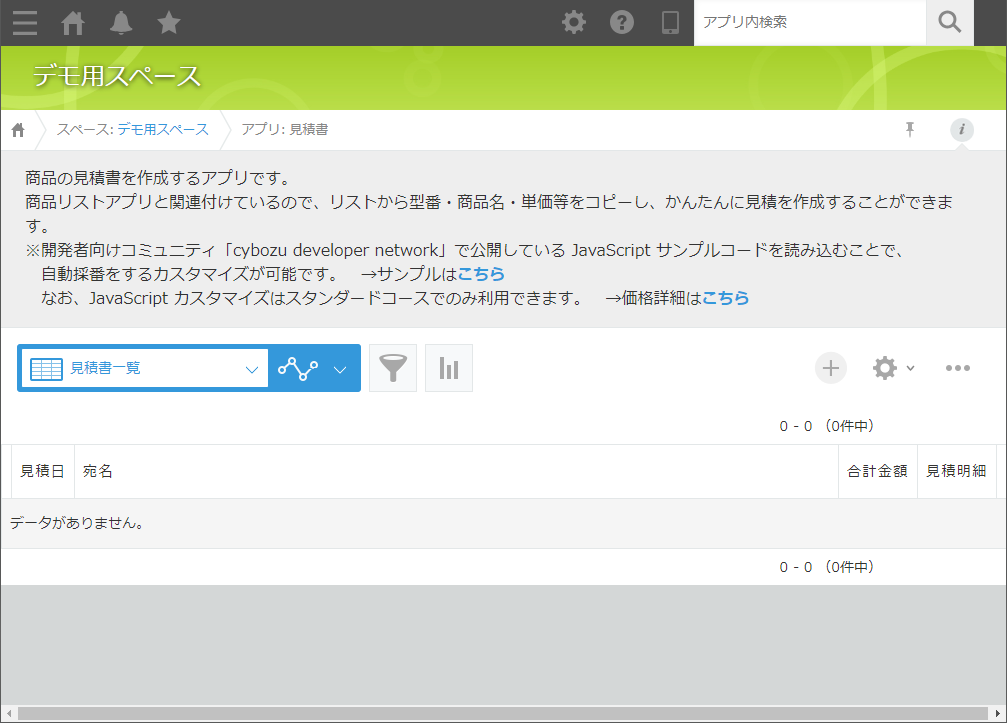
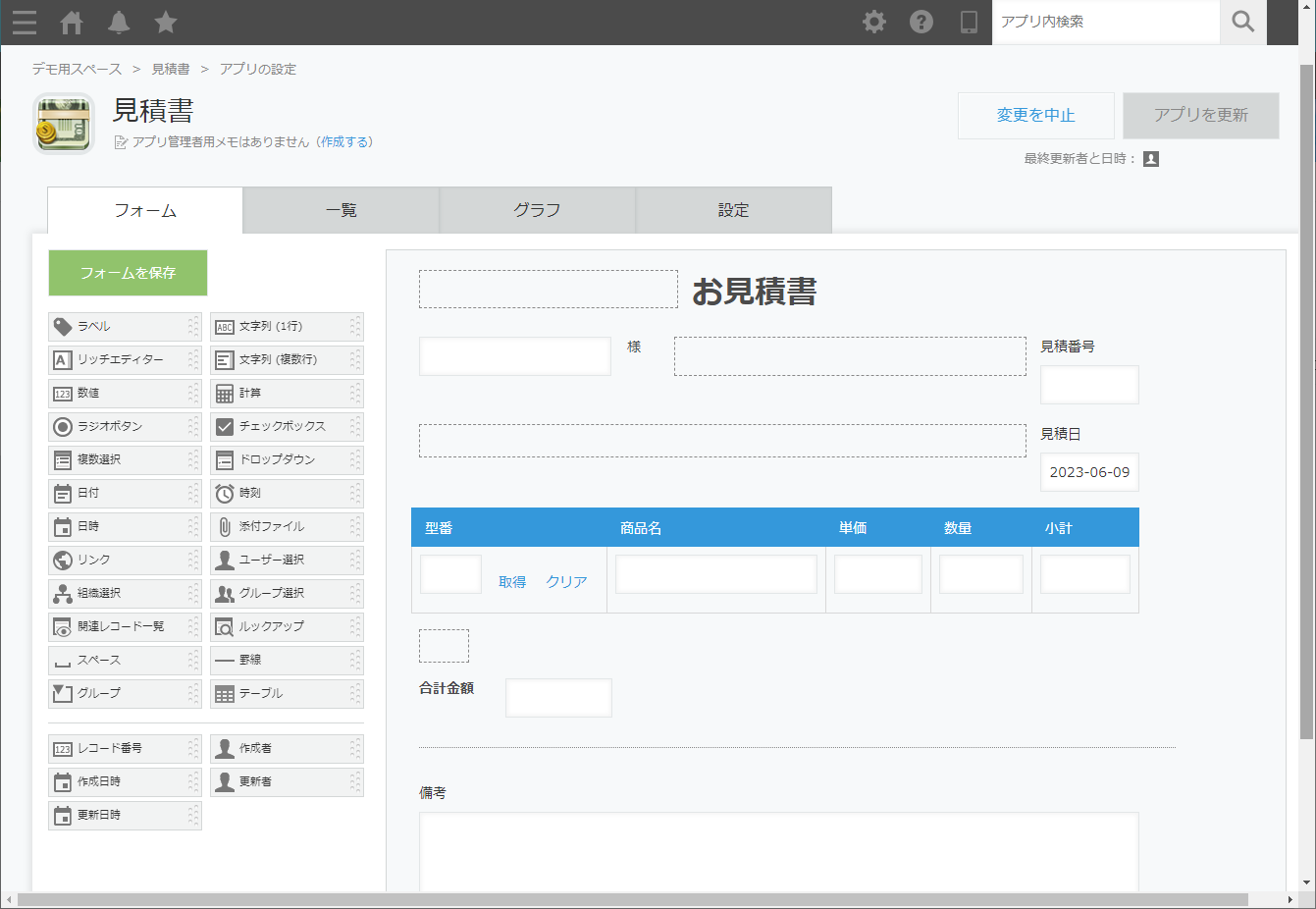
■テンプレートを作ってみよう
kinkozi 帳票プラグインではテンプレートになるPDFファイルを用意する必要があります。
今回はExcelでテンプレートを作ります。(Word、Google Spreadsheetなどでも作成できます)
見積書アプリの項目を参考に作成していきます。

こんな感じでしょうか。
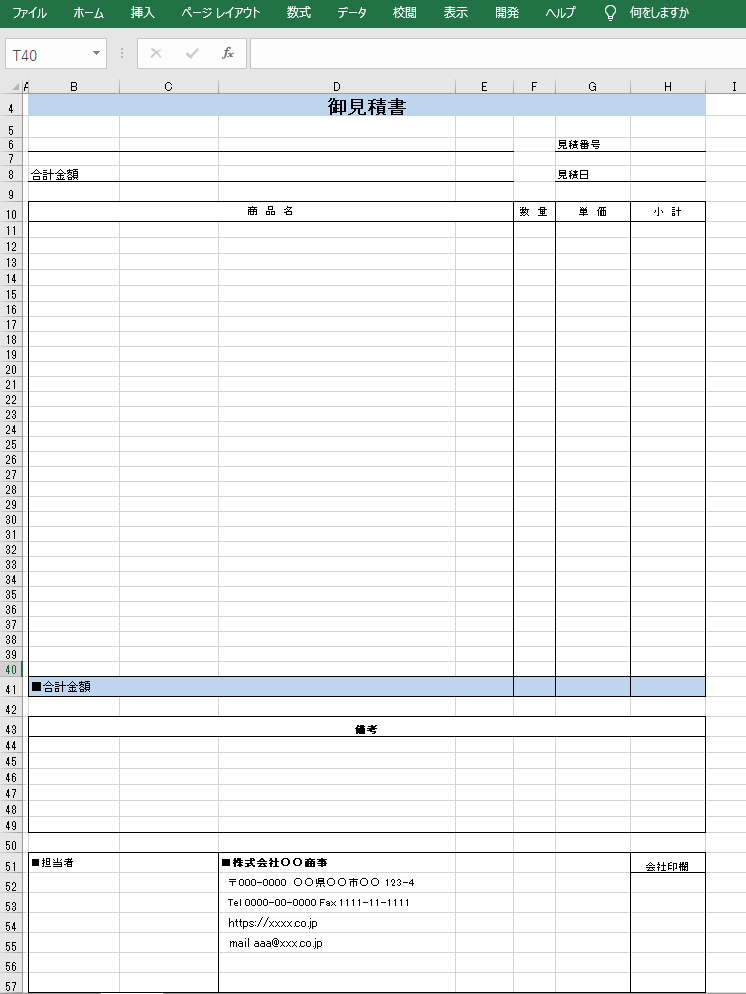
ExcelのエクスポートからPDFを作成します。
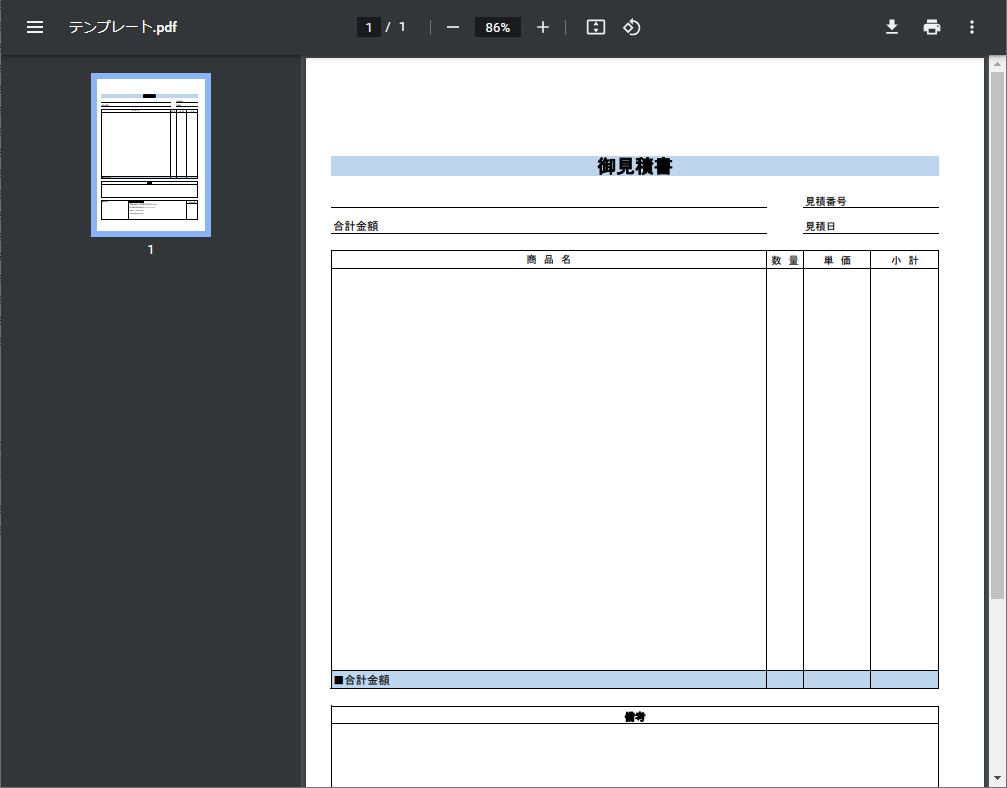
これでテンプレートになるPDFファイルが用意できました。
■アプリに帳票プラグインを追加しよう
見積書アプリに帳票プラグインを追加します。
・帳票プラグインをダウンロードします。
こちらから[ダウンロード]をクリックします。
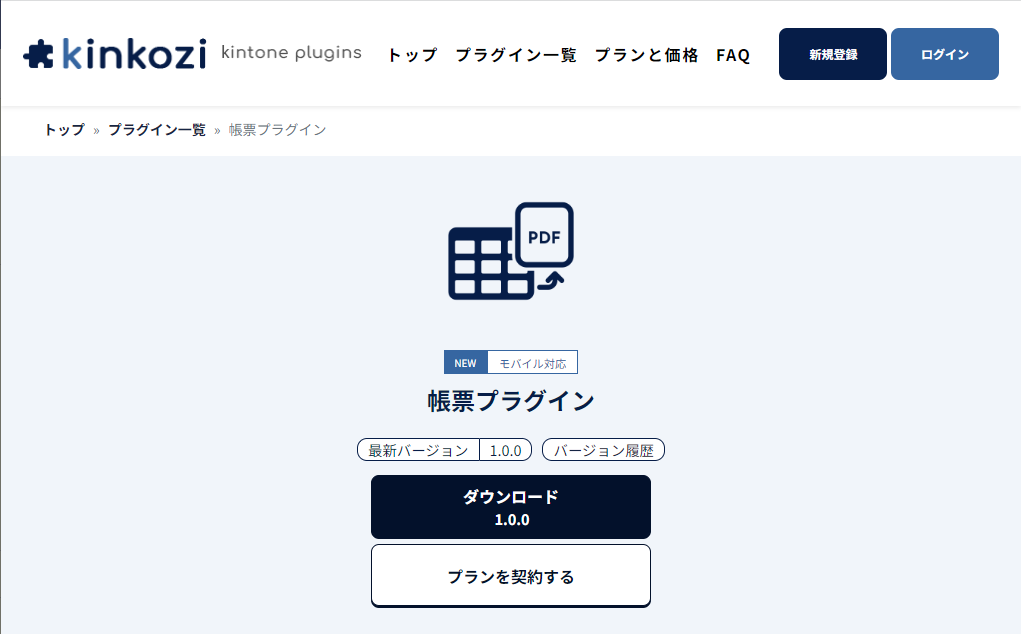
・kintoneにプラグインを読み込みます。
「kintoneシステム管理」→「プラグイン」から[読み込む]ボタンをクリックして、先ほどダウンロードしたプラグインファイルを読み込みます。(詳しく手順はこちら)
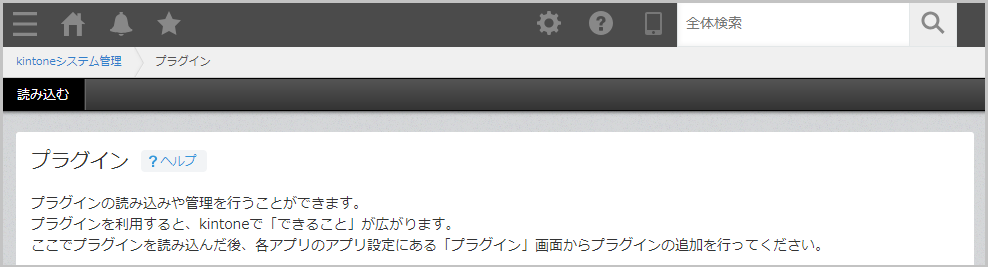
・アプリにプラグインを追加します。
見積書アプリの「アプリの設定」→「プラグイン」から「追加する」をクリックして「kinkozi 帳票プラグイン」を選択します。
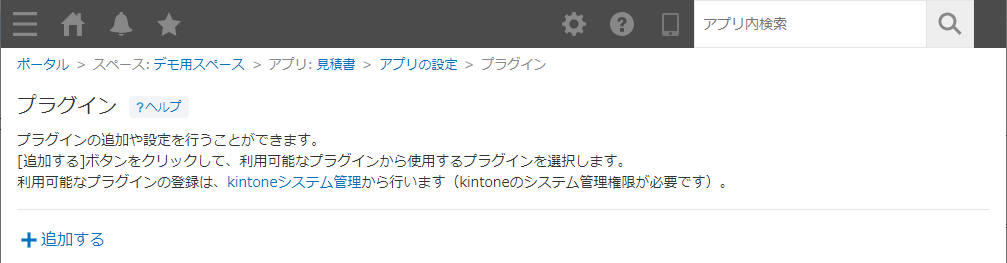
以上で見積書アプリに帳票プラグインを追加できました。
■帳票プラグインの設定をしよう
「アプリの設定」→「プラグイン」の設定(歯車のアイコン)をクリックします。
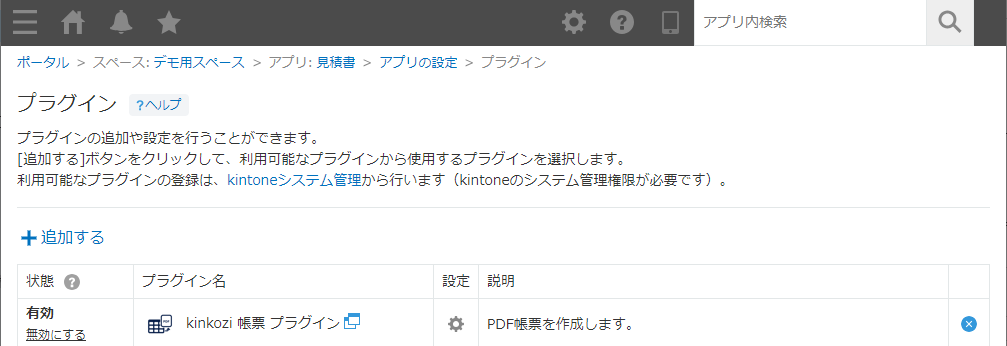
[帳票追加]をクリックします。
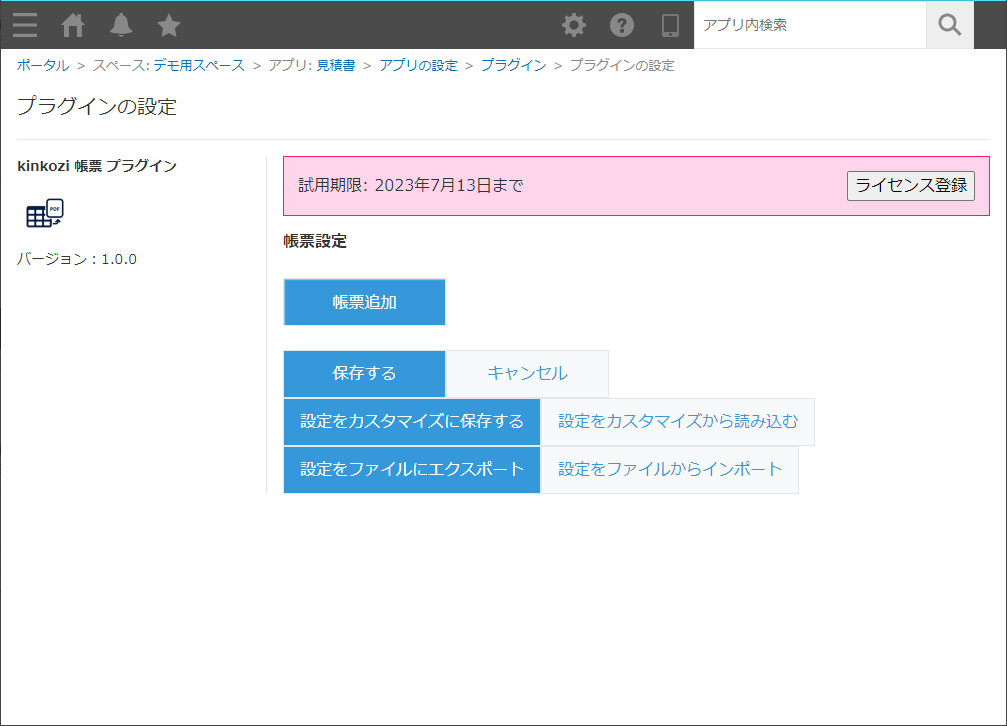
帳票名を入力し、[テンプレートの設定へ]をクリックします。
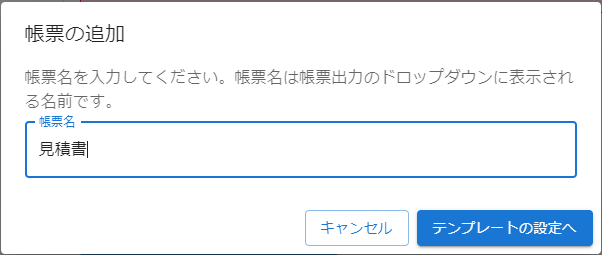
・テンプレート設定
PDFファイルを帳票プラグインに設定します。
PDFファイルに先ほど作成したテンプレート.pdf を指定します。(ファイル名に特にルールはありません)
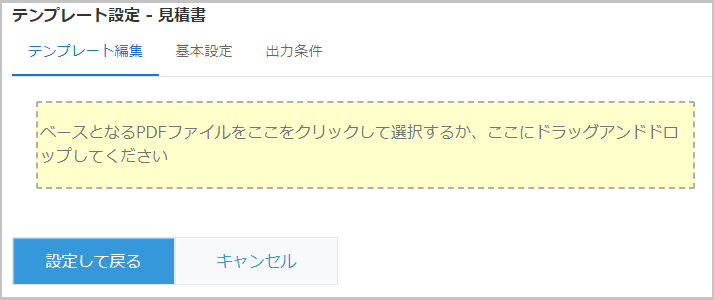
テンプレート.pdf が読み込まれました。
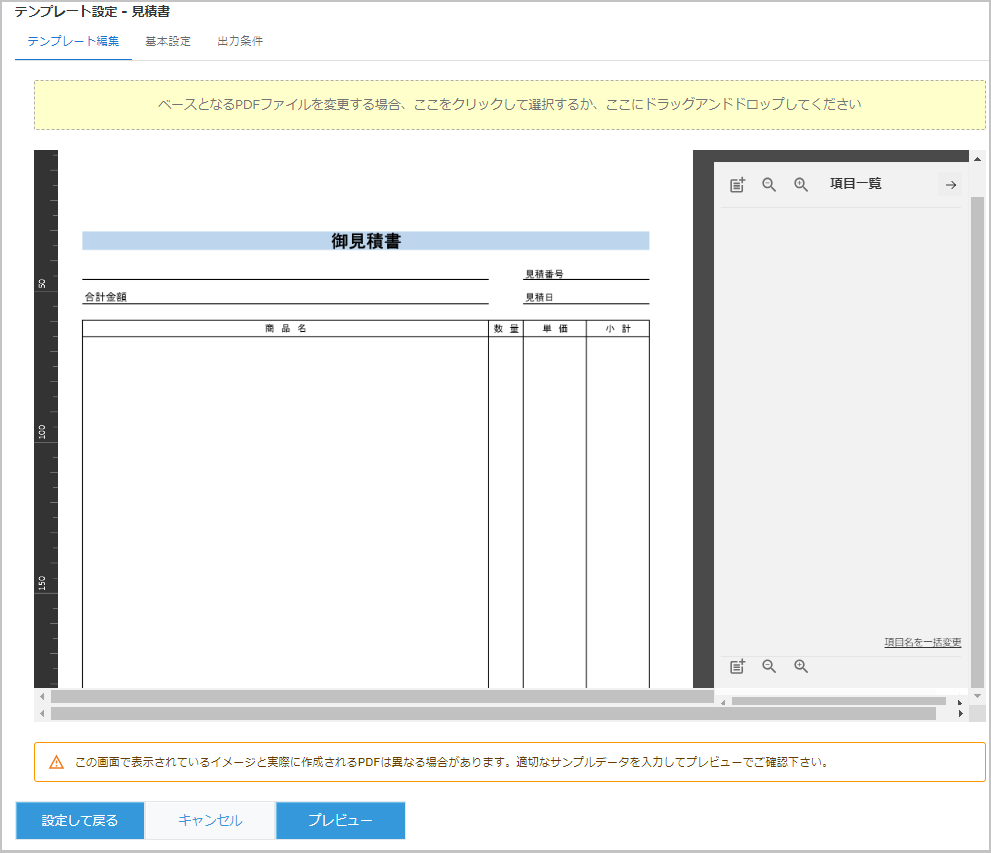
次に出力項目を設定していきます。
[項目一覧]の左上(または左下)にある[項目追加]アイコンをクリックします。
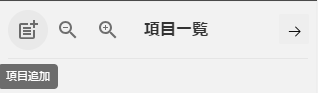
項目が追加されました。
・[項目一覧]が[項目編集]に変わりました。
・左中央に水色のボックスが表示されました。
このボックスはマウスで移動できるほか、[項目編集]のX座標、Y座標で位置を指定できます。
また、幅、高さでサイズ変更できます。削除したい場合は[✕]アイコンで削除してください。
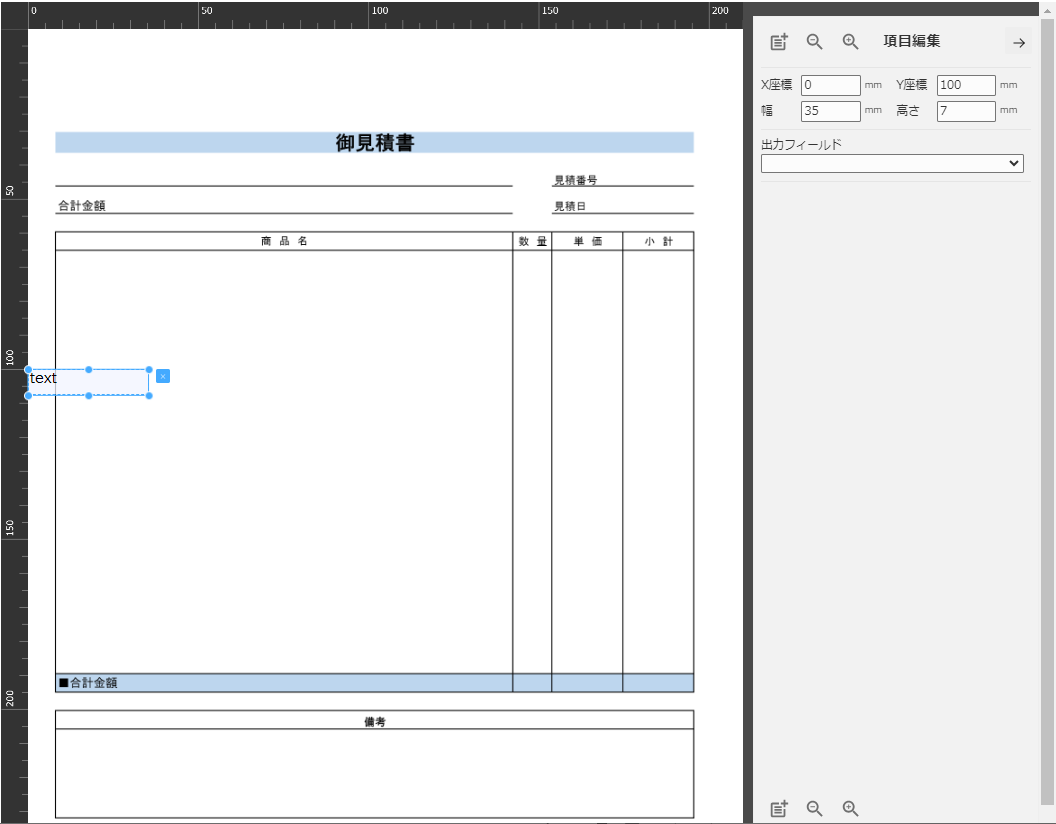
ボックスのサイズを広げて[合計金額]の上に移動しました。
出力フィールドで[宛名]を選択しました。
接尾テキストに" 御中"を設定しました。(必要に応じて他の項目も設定しましょう)
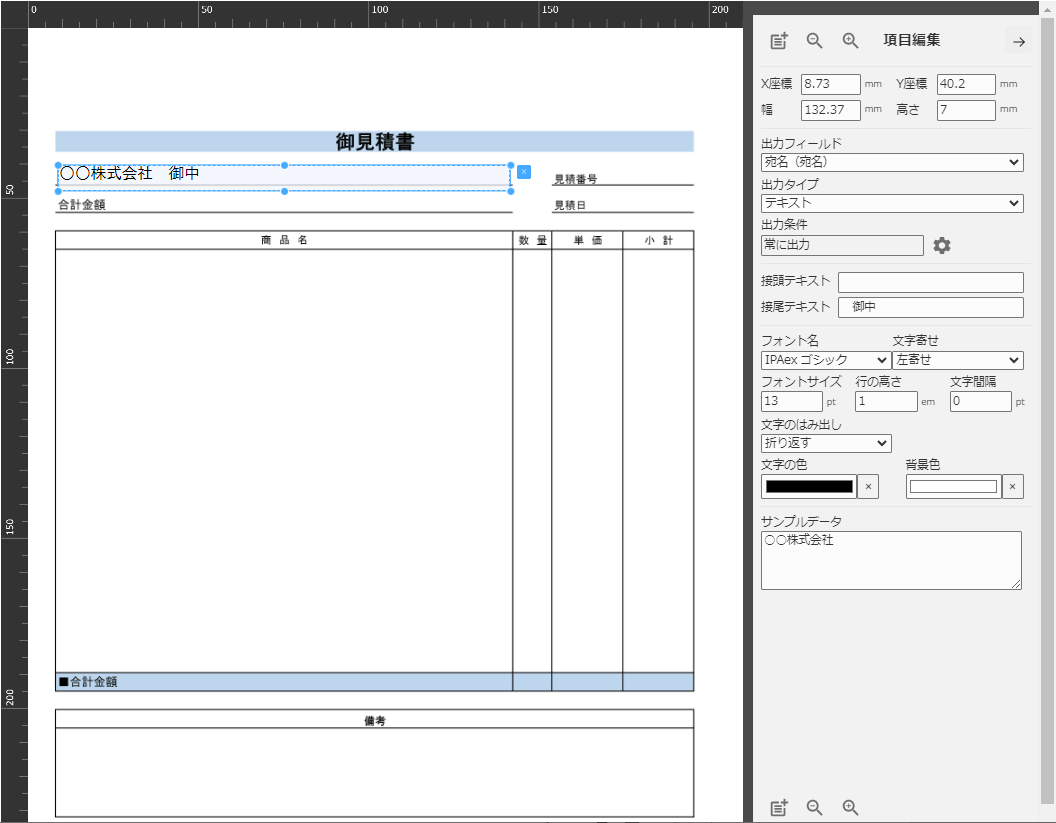
※サンプルデータの値は保存されません。
ボックス以外をクリックすると[項目編集]が[項目一覧]に戻るので、編集が終わったら次の項目を追加していきましょう。
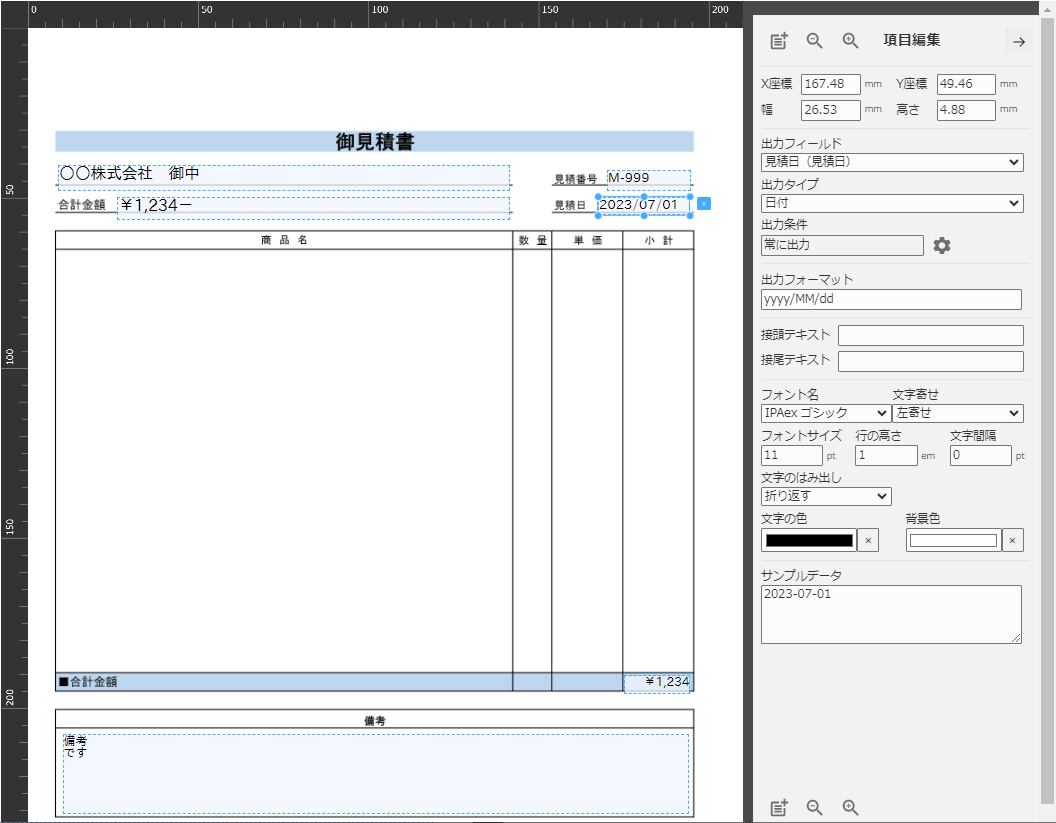
[宛名][見積番号][合計金額][見積日][備考]を追加しました。
明細を追加していきましょう。
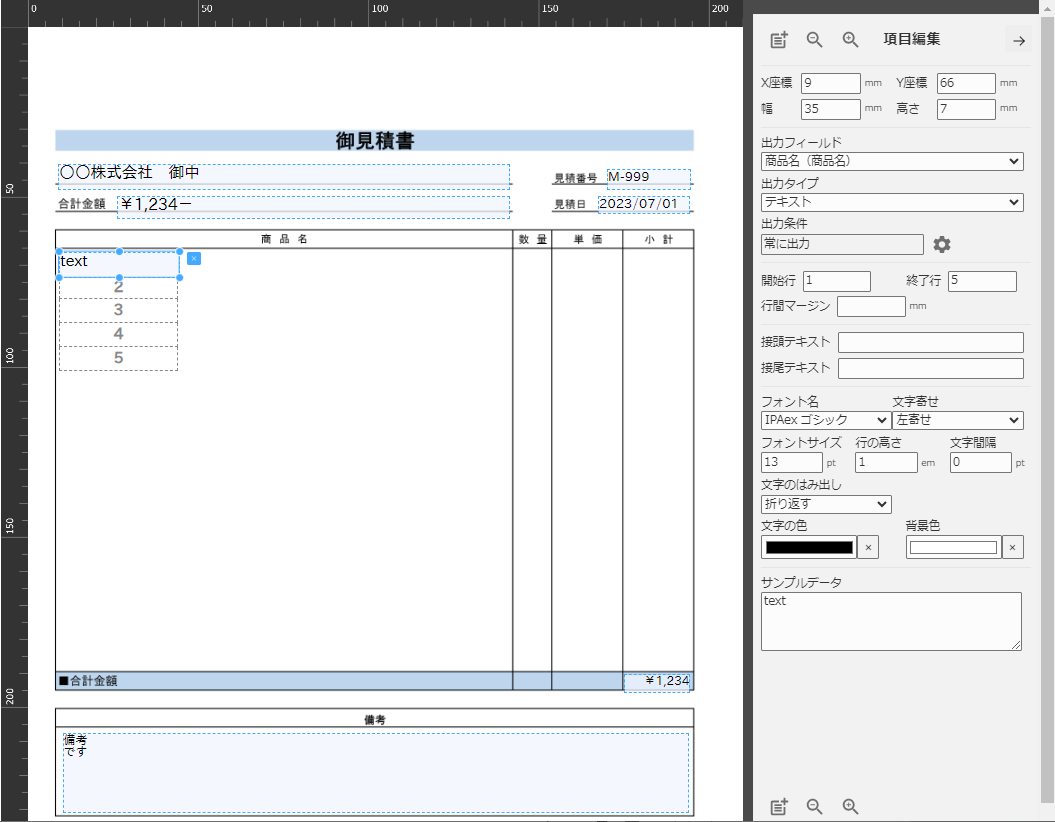
明細項目は行数を指定します。
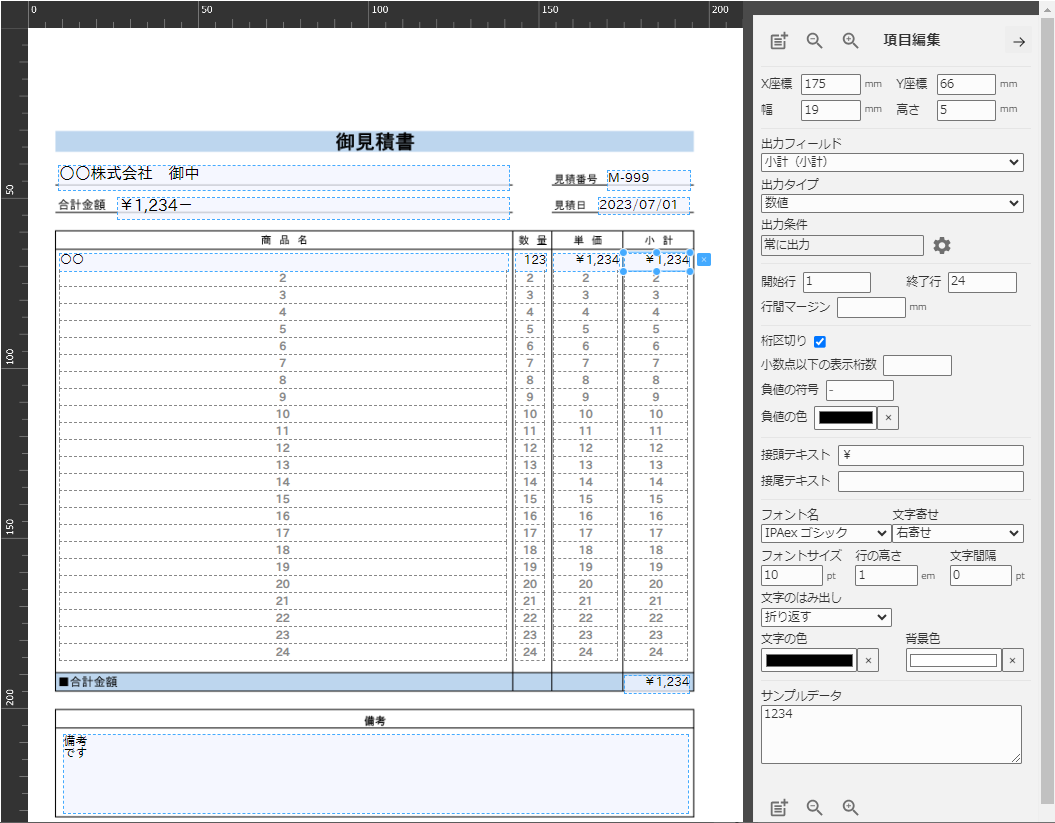
[商品名][数量][単価][小計]を追加しました。Y座標と高さを統一することで奇麗に出力されます。
[プレビュー]を使って微調整をしましょう。
項目の設定が終わったら[設定して戻る]をクリックして戻ります。

※[プレビュー]
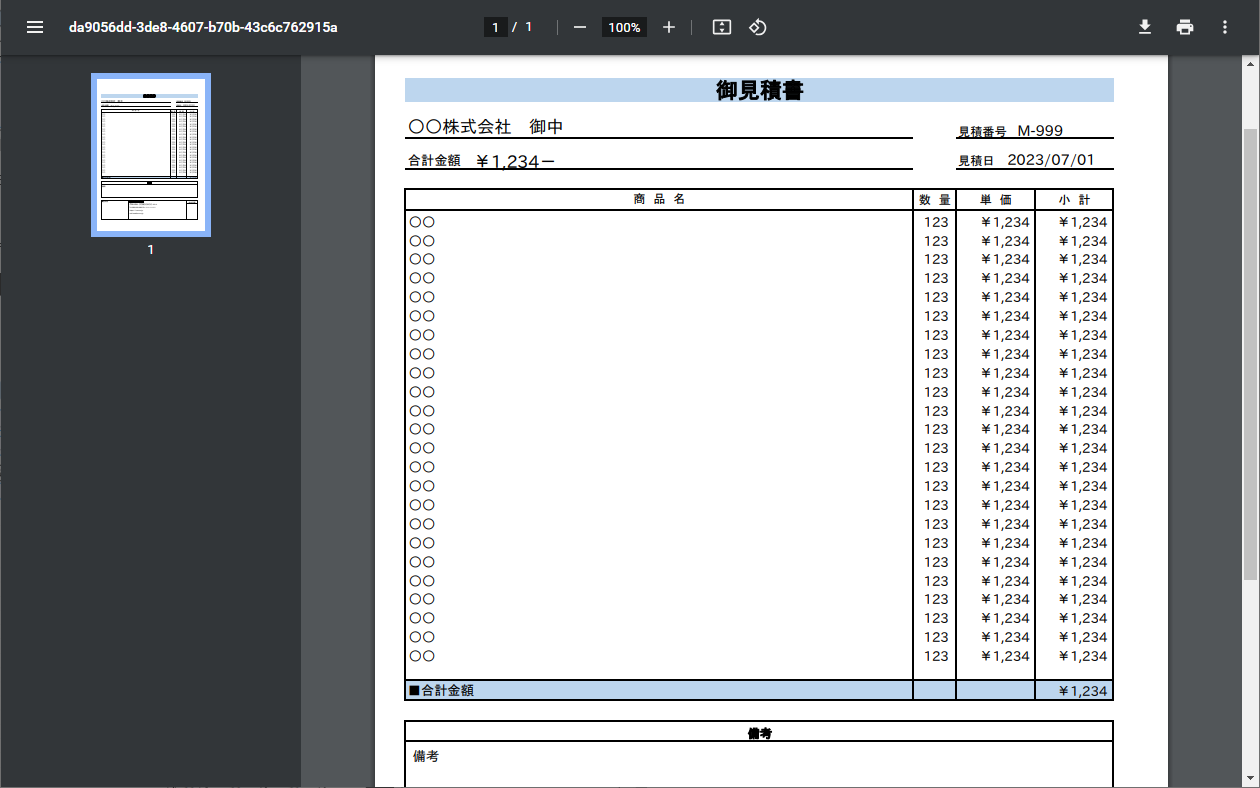
帳票設定に戻ってきました。
再度テンプレートの設定を行いたい場合は[テンプレート]の帳票名をクリックしてください。
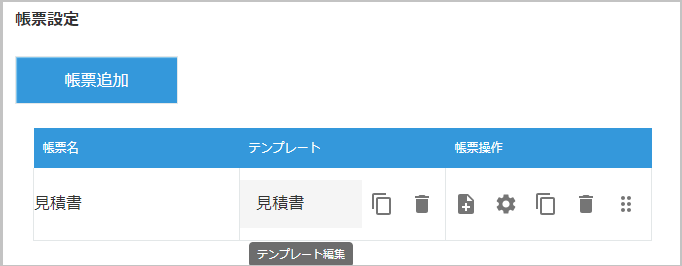
基本設定はこれで完了です。[保存する]をクリックしてください。
最後に忘れずに[アプリの設定]に戻って[アプリを更新]をしてください。
以上で帳票プラグインの設定が終わりました。
■帳票出力してみよう
一覧画面、詳細画面で帳票出力ができます。
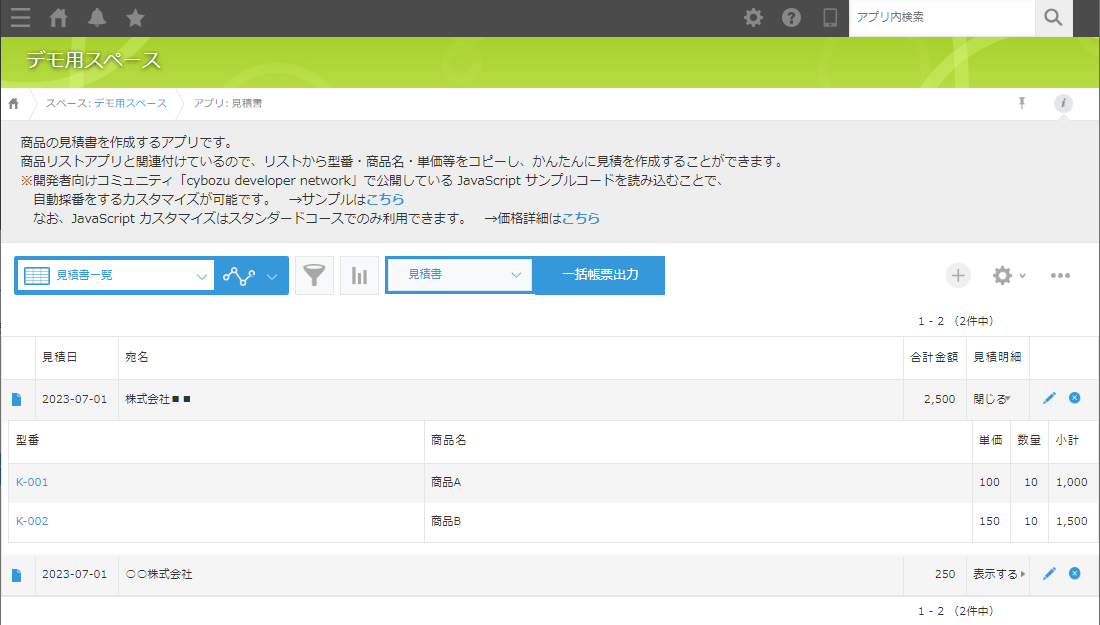
一覧画面ではレコードの一括帳票出力ができます。
一覧の絞込み機能を併用することで、絞り込んだレコードのみを一括帳票出力することができます。
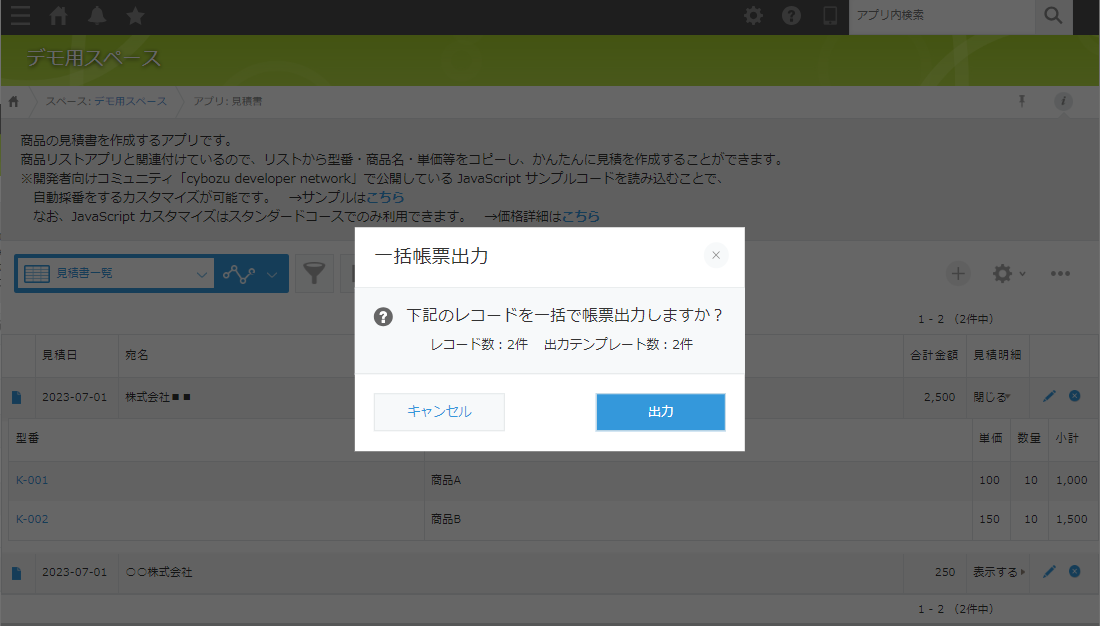
[出力]をクリックするとPDFファイルをZIP圧縮してダウンロードします。
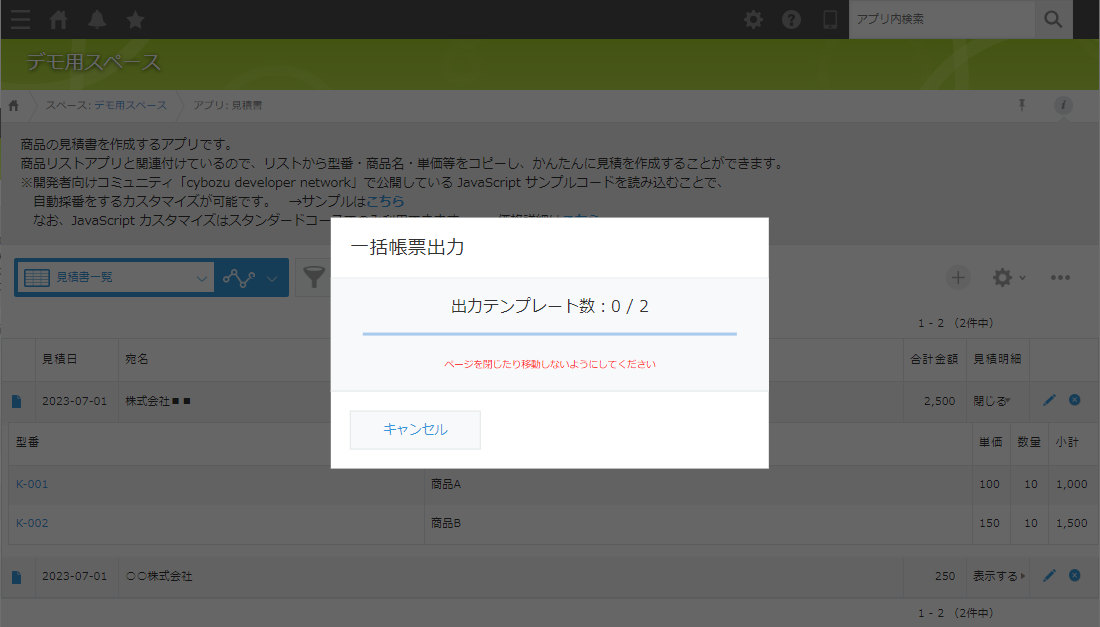
詳細画面では[帳票出力]ボタンをクリックすることで、表示されたレコードの帳票をPDFファイルとしてダウンロードします。
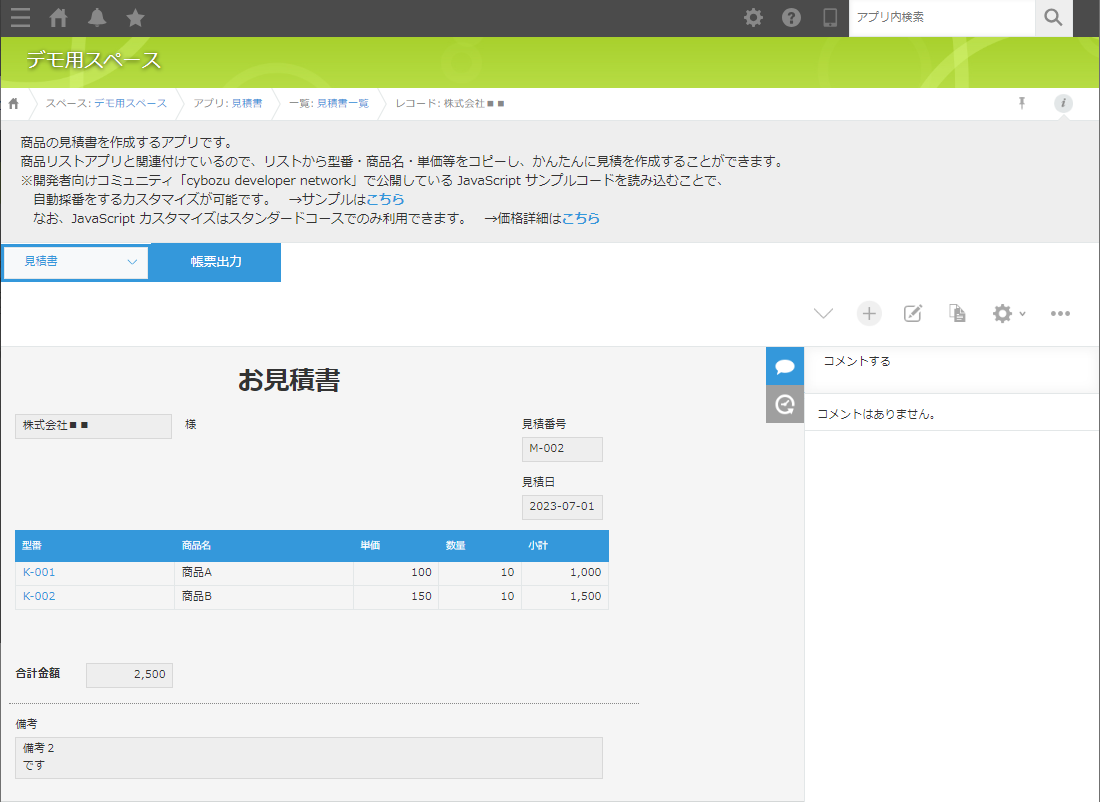
※帳票PDFファイル
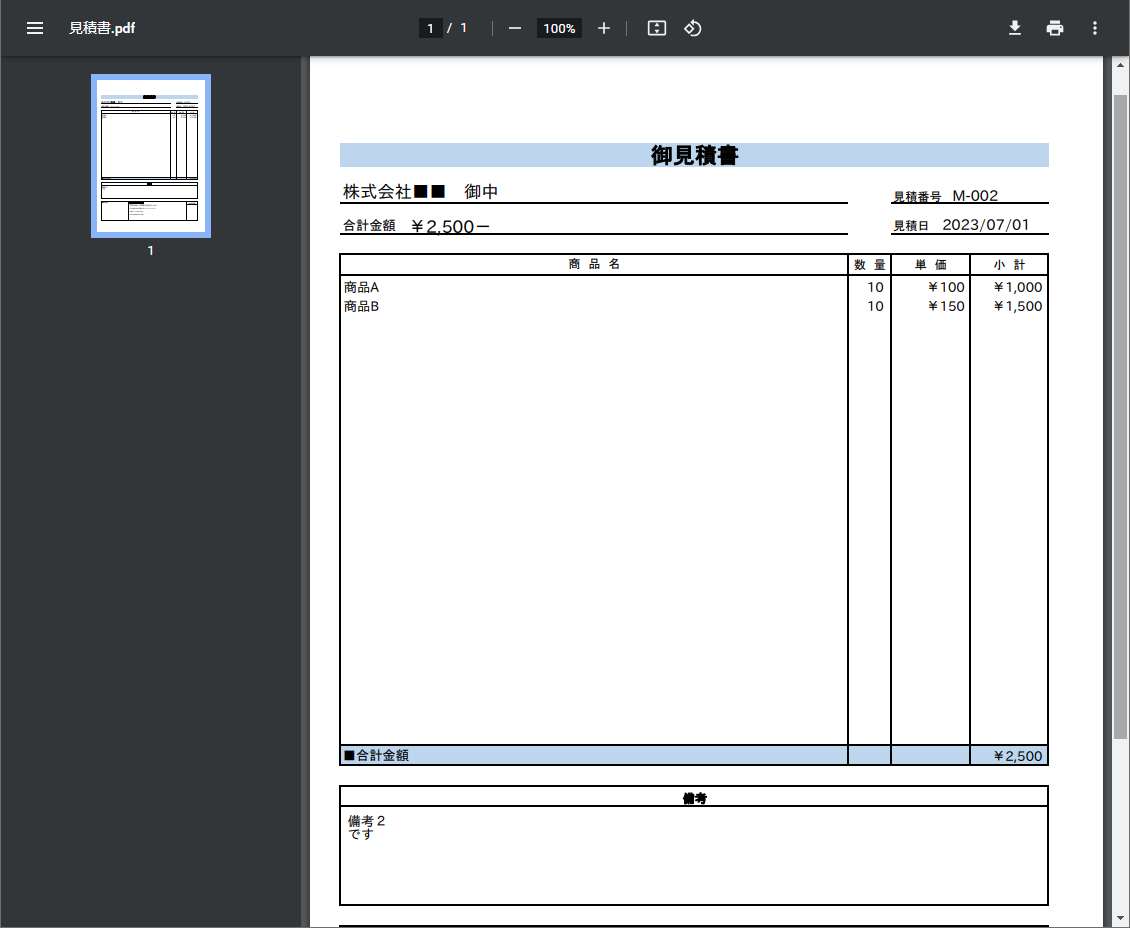
基本的な操作は以上となります。
如何だったでしょうか。
一度設定してしまえば、ボタン一つで帳票出力できるようになります。
繰り返しになりますが、一覧画面では一括帳票出力も可能です。
テンプレートを複数登録しておけば、一つのアプリで帳票を出しわけることもできます。
詳細機能などについてはのこちらもご参考にしてください。
ぜひ帳票プラグインをご活用ください。
こちらの記事もご参照ください。
